惠普笔记本作为主流办公与娱乐设备,其开机启动流程涉及硬件自检、系统引导及用户交互等多个环节。掌握正确的操作方法不仅能提升使用效率,还能在遇到故障时快速定位问题。以下从基础操作、启动菜单、BIOS设置及常见问题处理四个维度展开说明。
一、基础开机操作
惠普笔记本的电源键通常位于键盘右上角或中央区域,表面印有电源符号。开机前需确保电源适配器连接稳固,若使用可拆卸电池,需检查电池电量或保持外接电源供电。按下电源键后,屏幕会显示惠普LOGO并伴随硬件自检声,此过程持续约5-10秒,随后进入系统登录界面。若首次使用,需完成语言、时区等初始化设置;若设置过开机密码,需输入正确密码方可进入系统。
二、启动菜单与设备选择
在开机过程中连续按F9键可进入启动菜单(Boot Menu),该界面列出所有可引导设备,包括硬盘、U盘、光驱及网络启动选项。例如,当需要从U盘重装系统时,需提前制作好启动盘并插入USB接口,在启动菜单中选择对应U盘名称即可。部分旧型号需先按Esc键进入主菜单,再选择F9进入启动设备列表。此功能在系统崩溃或需要多系统切换时尤为重要。
三、BIOS设置与高级启动
BIOS(基本输入输出系统)控制着硬件初始化与启动顺序。进入BIOS的方法因型号而异,常见方式为开机时按F10键,或先按Esc进入主菜单后选择F10。在BIOS界面中,用户可调整硬盘模式(如AHCI与IDE切换)、关闭安全启动(Secure Boot)、启用Legacy支持等。例如,安装旧版Windows系统时需关闭UEFI模式并启用Legacy Support;修复启动故障时可通过“Boot Options”调整硬盘为第一启动项。修改设置后需按F10保存退出。
四、常见问题与解决方案
1. 开机黑屏或卡LOGO:可能是内存接触不良或硬盘故障。可尝试拆机重新插拔内存条,或进入BIOS检查硬盘是否被识别。若硬盘指示灯不亮,需检测硬盘数据接口。
2. 提示“Press Esc for Startup Menu”:此提示表明BIOS未设置默认启动设备,或检测到多引导选项。按Esc进入启动菜单后选择正确设备即可,若需永久修复,需进入BIOS将系统盘设为第一启动项。
3. 外接设备干扰启动:U盘、移动硬盘等设备未正确移除可能导致启动冲突。开机前建议拔除所有非必要外设,仅保留必要启动介质。
4. BIOS电池失效:若BIOS设置频繁重置,可能是主板纽扣电池电量耗尽。需拆机更换CR2032型号电池,并重新配置启动参数。
五、安全启动与维护建议
为保障系统稳定性,建议定期更新BIOS固件(通过惠普官网下载对应型号更新包),并避免在BIOS中随意修改未知参数。若需进行硬件升级(如更换硬盘、内存),需在断电状态下操作,并确保新硬件与主板兼容。对于长期闲置的笔记本,建议每月通电启动一次,防止硬件因潮湿或静电损坏。